당신은 Linux 세계로의 여행을 시작하는 단계에 있고, 파일 및 폴더를 효과적으로 다루는 방법을 궁금해하나요? 이 가이드에서는 파일과 폴더를 복사, 이동 및 이름 변경하는 방법을 알아봅니다. 이러한 기본 명령어는 터미널 작업을 다루고 효율성을 높이는 데 도움을 줄 것입니다. 바로 본격적으로 진행하여 가장 중요한 명령어를 알아보겠습니다.
주요 내용
- 기본적인 Linux 명령어인 CP (복사)와 MV (이동)를 더 잘 이해하게 됩니다.
- 파일과 폴더를 효율적으로 복사하고, 이동하며 이름을 바꾸는 방법을 배웁니다.
- 와일드카드와 명령어 조정 옵션의 사용법이 설명됩니다.
파일 및 폴더 생성 및 준비
복사 및 이동을 시작하기 전에 필요한 파일과 폴더가 준비되어 있는지 확인해야 합니다. 먼저 작업할 파일을 정리하기 위해 폴더를 만들어야 합니다. 이는 mkdir 명령어를 사용하여 수행됩니다. 다음 명령어로 새로운 폴더를 생성할 수 있습니다:
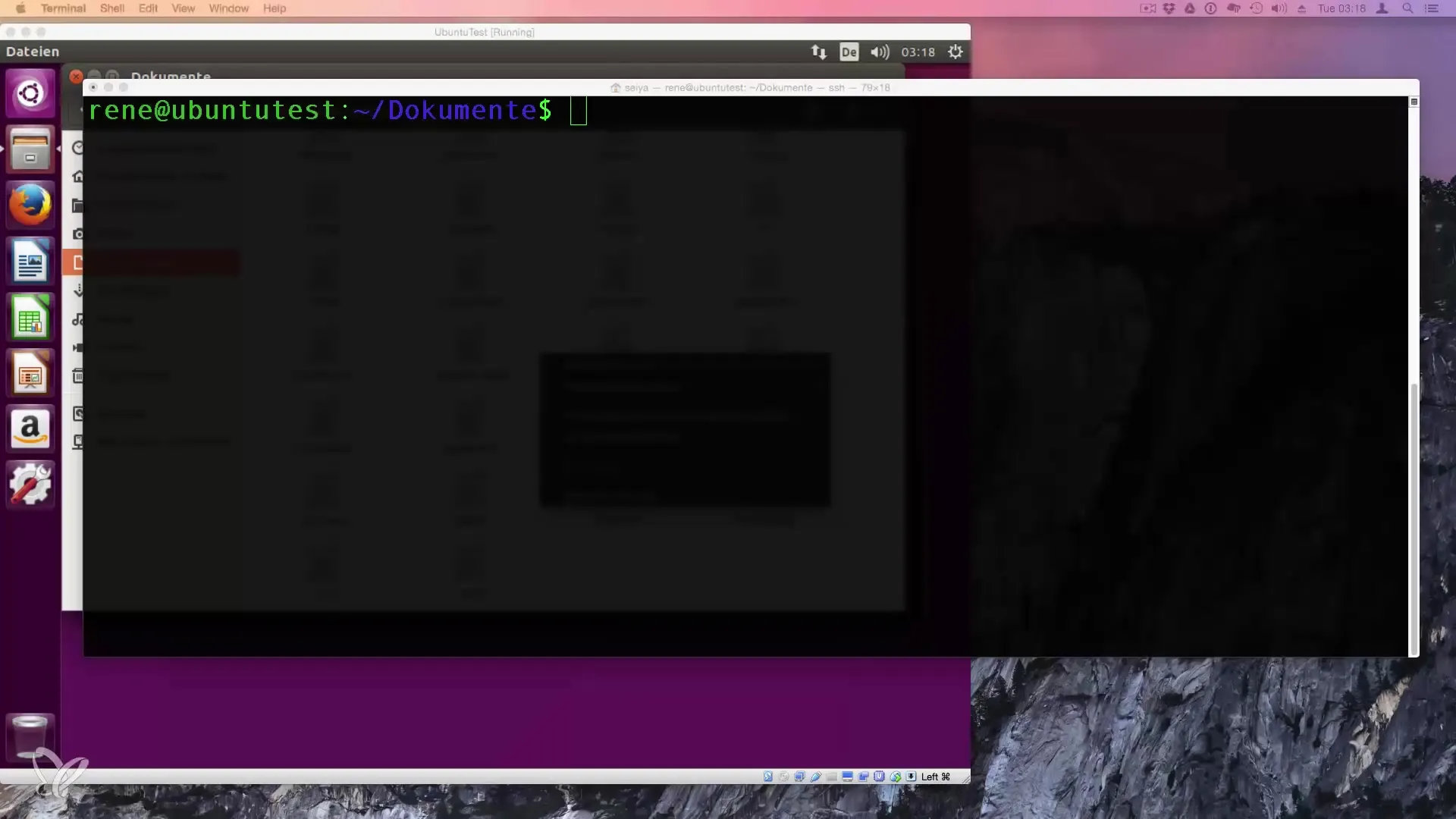
이제 "Papier"라는 새 폴더가 생겼습니다. 나중에 이동하고 복사할 몇 가지 파일을 추가할 수 있습니다.
MV 명령어로 파일 이동하기
여러 파일을 "Papier" 폴더로 이동하려면 MV 명령어를 사용합니다. 이 명령어는 파일을 이동할 뿐만 아니라 이름을 바꿀 수도 있습니다.
예를 들어, "Papier"로 시작하는 모든 파일을 새로 만든 폴더로 이동하고자 한다면, 명령어는 다음과 같을 수 있습니다:
"Papier*"에서 * (와일드카드)를 사용하여 "Papier"로 시작하는 모든 파일을 명시할 수 있습니다. 탭 키를 사용하면 입력을 쉽게 하여 사용 가능한 옵션을 표시할 수 있습니다.
명령어를 실행한 후, ls 명령어를 사용하여 "Papier" 폴더의 내용을 표시하여 상태를 확인할 수 있습니다:
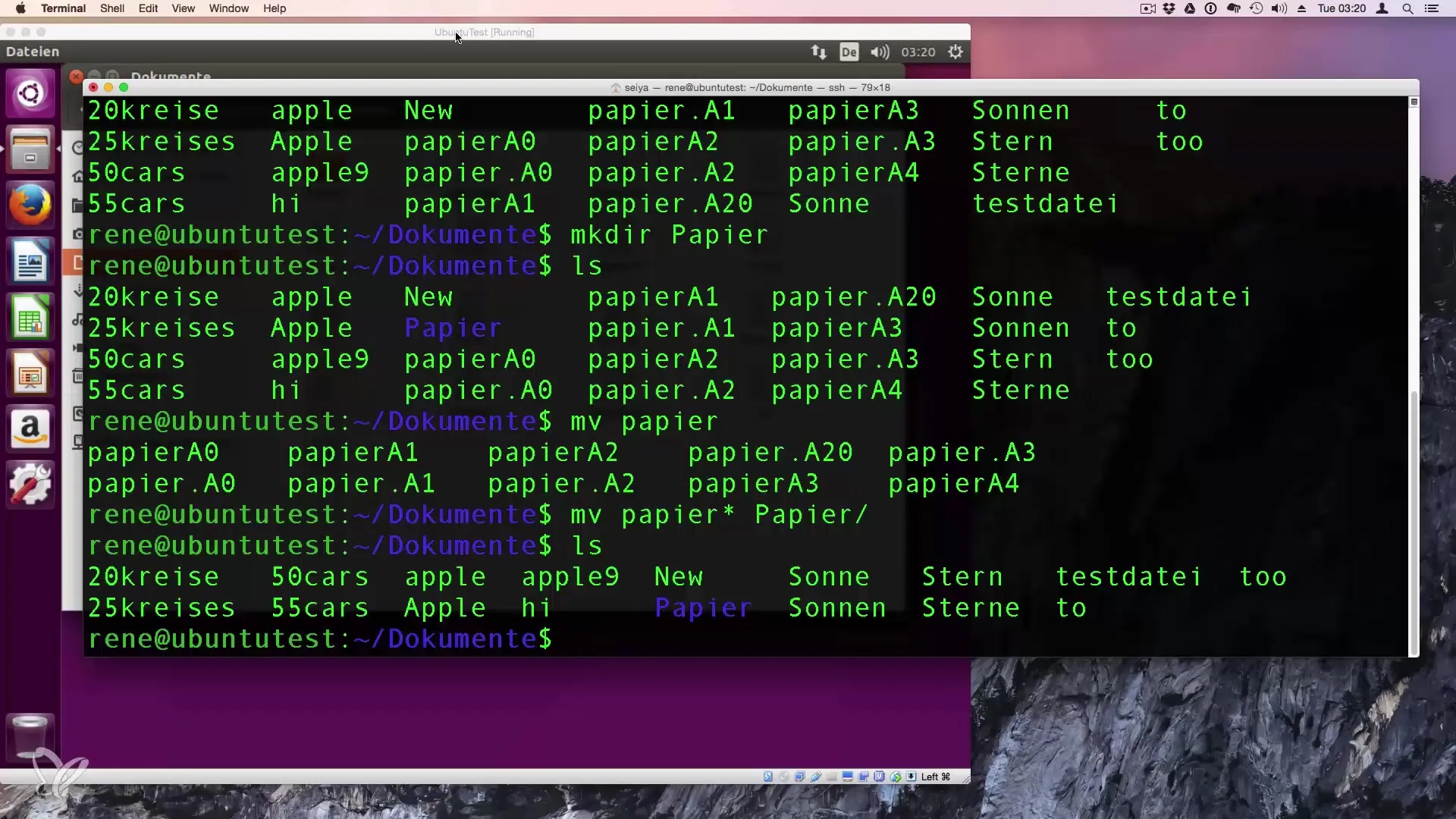
CP 명령어로 파일 복사하기
이제 파일과 폴더를 복사하는 방법에 대해 알아보겠습니다. "Papier" 폴더를 복사하고 "Papier 2"라는 두 번째 복사본을 만들려면 CP 명령어를 사용합니다:
-R (재귀적) 매개변수는 폴더의 전체 내용이 복사되도록 하는 데 중요합니다.
파일 복사와 권한
파일 복사 시 권한을 포함할 수도 있습니다. 이는 다음 명령어로 수행합니다:
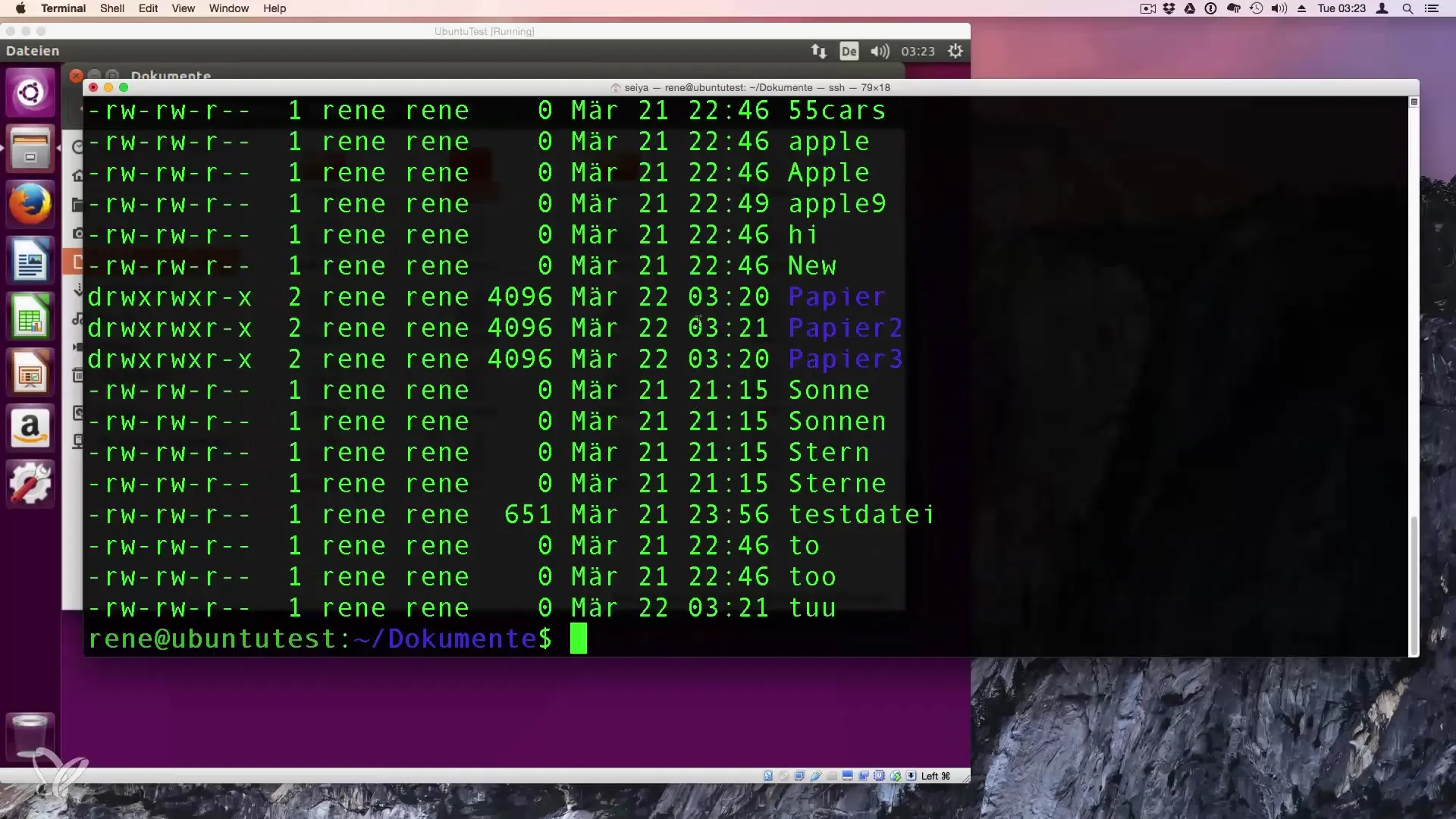
여기서 -P 매개변수는 파일의 권리와 타임스탬프를 유지하도록 하여, 다른 사용자로부터 복사할 때 특히 유용할 수 있습니다.
파일 이름 바꾸기
파일 이름 바꾸기도 MV 명령어로 수행됩니다. "DOO"라는 파일을 "toOO"로 이름을 바꾸고 싶다면 다음과 같이 사용합니다:
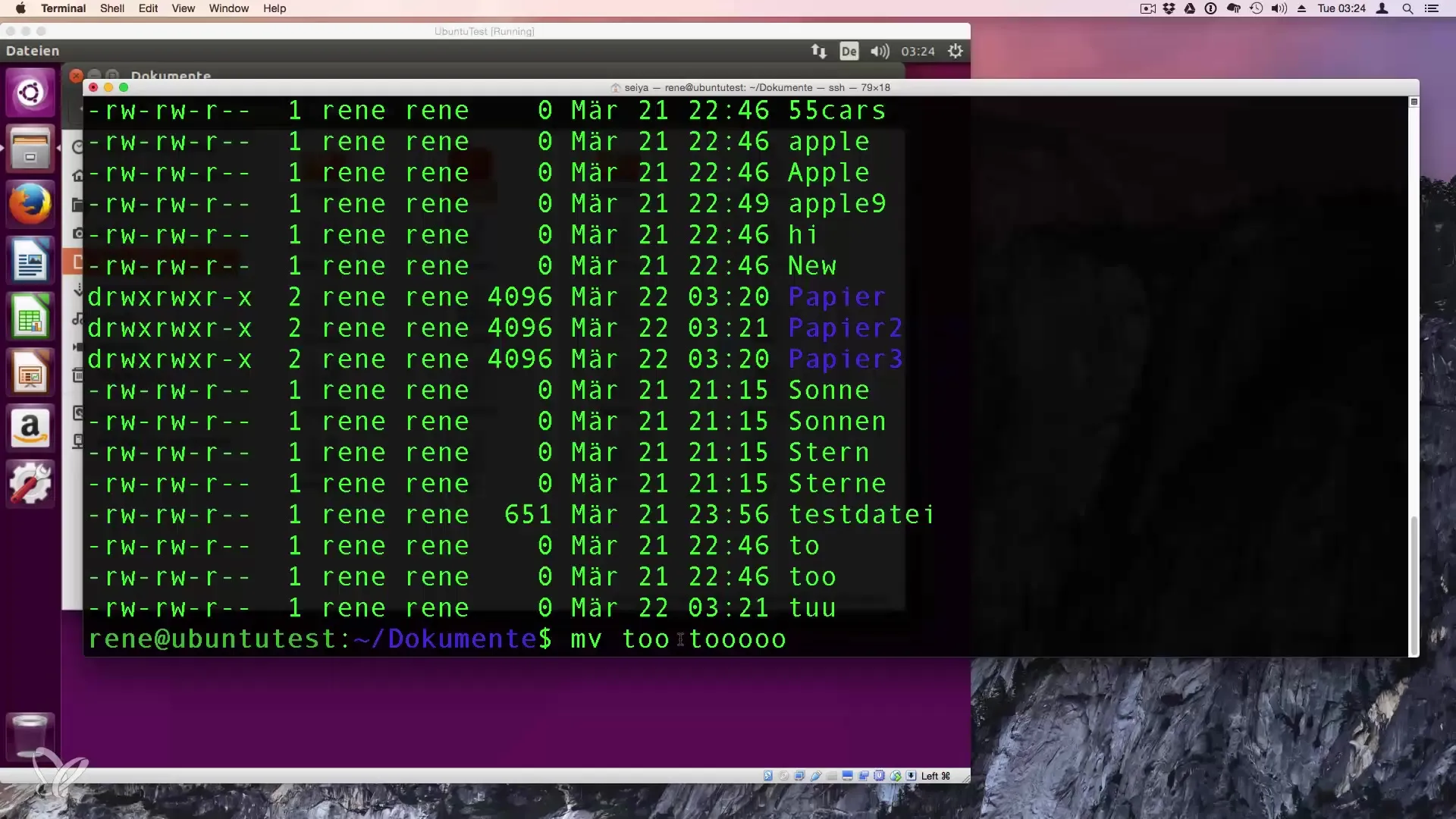
원칙은 동일합니다: 파일이 원래 이름에서 새 이름으로 이동합니다. 비슷하게 폴더도 이름을 바꿀 수 있습니다. 예를 들어 "Papier 3"을 "Papier 100"으로 이름을 바꾸고 싶다면:
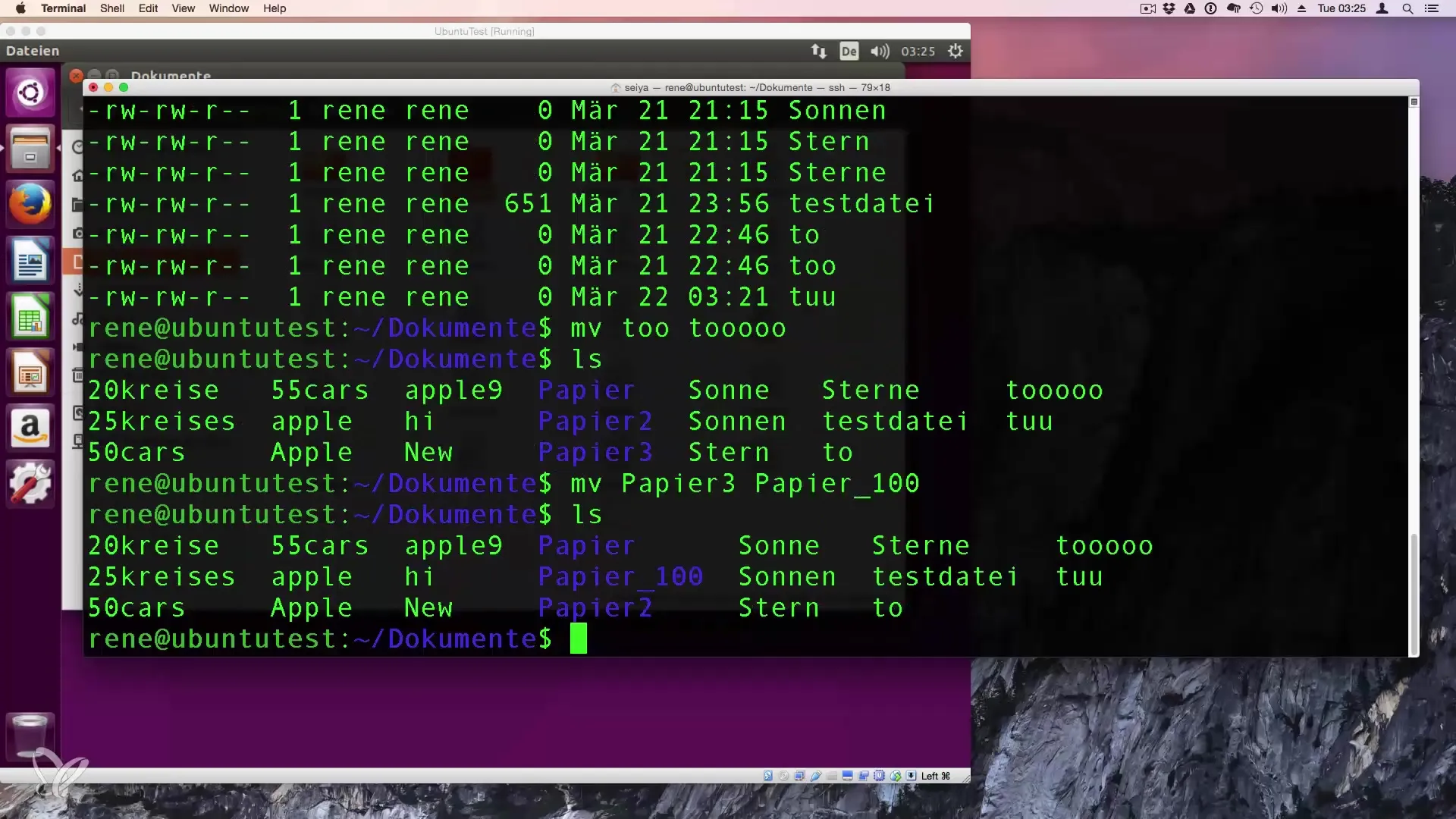
요약 - Linux에서 파일 및 폴더 관리
이 가이드를 통해 Linux에서 파일 및 폴더를 효율적으로 복사하고 이동하며 이름을 바꾸는 방법을 배웠습니다. 이러한 작업을 효과적으로 다루는 핵심은 CP 및 MV 명령어와 와일드카드 및 옵션의 사용에 있습니다.
자주 묻는 질문
Linux에서 새 폴더를 만들려면 어떻게 하나요?mkdir 명령어를 사용하여 새 폴더를 만듭니다.
내용을 포함한 폴더를 어떻게 복사하나요?cp -R 명령어를 사용하여 폴더를 재귀적으로 복사합니다.
명령어에서 와일드카드 (*)는 무엇을 의미하나요?와일드카드 (*)는 임의의 문자를 나타내며 한 번에 여러 파일을 지정할 수 있게 해줍니다.
복사할 때 파일 권한을 유지할 수 있나요?네, 복사 명령어에서 -P 매개변수를 사용하면 파일의 권한과 타임스탬프가 유지됩니다.
MV 명령어로 파일의 이름을 바꾸면 어떻게 되나요?MV 명령어는 파일을 새로운 이름으로 이동시키며, 이는 이름을 바꾸는 것과 같습니다.


